Objetivo: Permite crear, modificar, guardar, eliminar un ingreso en el inventario, El Sistema procesa los datos de acuerdo al movimiento de cada ingreso o salida de inventario, por lo que es necesario que el usuario identifique bien el tipo de movimiento antes de ingresar las operaciones.
Ubicación en la Barra de Menú:
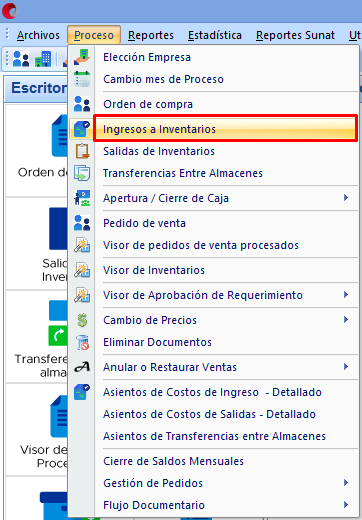
Se mostrará la siguiente ventana:
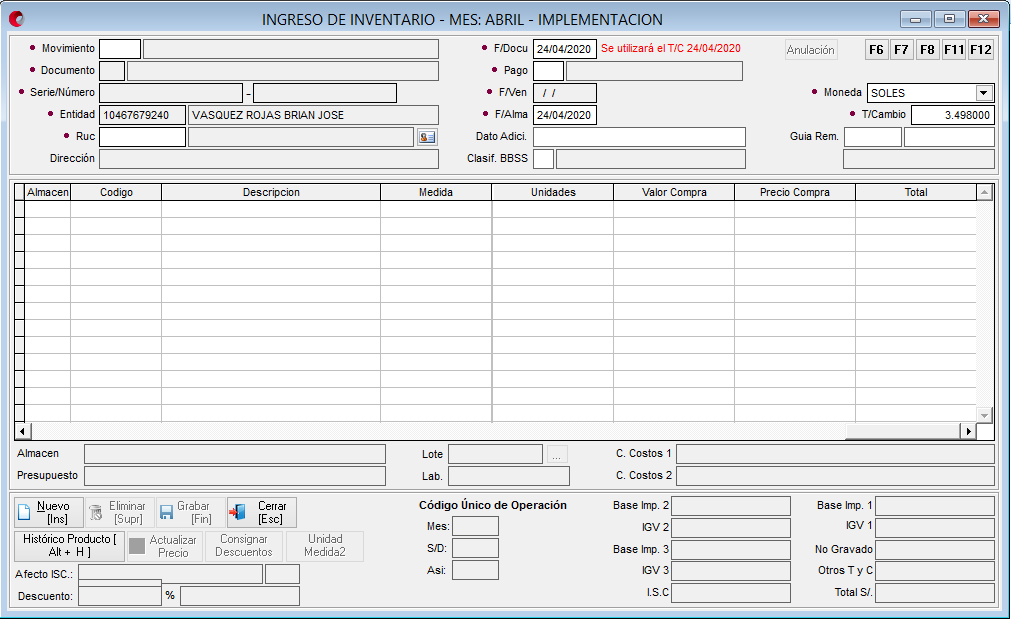
FUNCIONALIDAD DE BASE DE REGISTRO:

| Campo/Botón | Descripción |
| MOVIMIENTO | Permite registrar o seleccionar con “Ctrl+L” los movimiento ya ingresado en la tabla de movimiento. |
| DOCUMENTO | Permite registrar o seleccionar con “Ctrl+L” el documento ya ingresado en la tabla de documento. |
| SERIE/NÚMERO | Permite registrar la serie y número del documento a ingresar. |
| ENTIDAD | Permite registrar o fijar predeterminado la entidad que se desea utilizar. |
| RUC | Permite registrar o seleccionar con “Ctrl+L” el número de ruc que se desea utilizar. |
| DIRECCIÓN | Permite registrar la dirección que corresponde al número de ruc. |
| F/DOCUMENTO | Permite registrar la fecha del documento a ingresar. |
| PAGO | Permite registrar o seleccionar con “Ctrl+L” la condición de pago. |
| F/VENCIMIENTO | Permite registrar la fecha de vencimiento del documento. |
| F/ALMCENAMIENTO | Permite registrar la fecha de almacenamiento producto. |
| DATO ADICIONAL | Permite registrar información adicional para una mejor descripción. |
| MONEDA | Permite seleccionar el tipo de moneda a utilizar. |
| TIPO CAMBIO | Una vez seleccionado el tipo de cambio en moneda extranjera ($) automáticamente generará el tipo de cambio. |
| CLASIFICACIÓN BBSS | Permite registrar o seleccionar con “Ctrl+L” el bien y servicio adquirido que se desea utilizar. |
| GUÍA DE REMISIÓN | Permite registrar la guía de remisión que se utilizó en la orden de compra. |
FUNCIONALIDAD DE DATOS DE LECTURA:

| Campo/Botón | Descripción |
| ALMACEN | Permite visualizar el código del almacen en que se registro la orden de compra. |
| DESCRIPCIÓN | Permite visualizar la descripción de la orden de compra. |
| MEDIDA | Permite visulizar que medida se utilizo en los productos de la orden de compra. |
| UNIDADES | Permite visulizar que unidad se utilizo en los productos de la orden de compra. |
| VALOR COMPRA | Permite visualizar el valor de la orden de compra. |
| PRECIO COMPRA | Permite visualizar el valor del precio de compra. |
| TOTAL | Permite visualizar el valor del total de la orden compra. |
| C.COSTOS | Permite visualizar el C.costos registrado en la orden de compra. |
| C.COSTOS 2 | Permite visualizar el C.costos 2 registrado en la orden de compra. |
| PRESUPUESTO | Permite visualizar el Presupuesto registrado en la orden de compra. |
FUNCIONALIDAD DE LOS BOTONES:
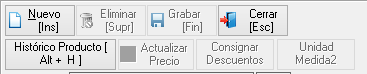
| Campo/Botón | Descripción |
| Botón Nuevo (INS) | Permite ingresar una nueva orden de compra. |
| Botón Grabar (FIN) | Permite grabar un nuevo registro de “orden de compra” ingresado. |
| Botón Elimina (SUPR) | Permite eliminar un registro de orden de compra. Pero antes nos pedirá la conformidad de la eliminación, esto porque si se elimina se perdería datos ingresados por el usuario. |
| Botón Cerrar (ESC) | Permite salir y/o dar por finalizado el proceso de ingresar un registro en la ventana. |
| Historico de Producto (Alt+H) | Permite visualizar un histórico de productos en la orden de compra. |
| Actualizar Precio | Permite acualizar los precios de manera rápida en la ventana mostrada. |
| Consignar Descuento | Permite consignar los descuentos de manera rápida en la ventana mostrada. |
| Unidad de Medida 2 | Permite registrar otra unidad que se desee visualizar. |